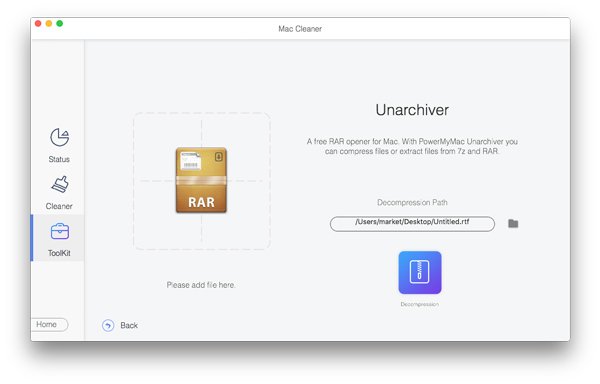ユーザーガイド
- スタートガイド
- Macステータスのプレビュー
- Macを解放する
- その他の機能
- 拡張読書
やってみよう!
スタートガイド
ソフトウェアをインストールする
このソフトウェアをインストールする前に、Mac システムが次の要件を満たしていることを確認する必要があります。
Mac OS: macOS 26、15、14、13、12、11、10.15、10.14、10.13、10.12 など。
CPU: 1.4GHzデュアルコアIntel Core i5以上およびApple M1/M2/M3チップ
RAM: 1GBシステムメモリ
ハードディスクの空き容量: 2GBハードドライブスペース
Macクリーナーをインストールします。
ステップ 1: 詳しくはこちら 無料体験 Apeaksoft Macクリーナーをダウンロードするには、インターフェイスの右上にあります。 mac-cleaner.dmgファイルをダブルクリックします。
ステップ 2: ボタンをアプリケーションフォルダにドラッグします。Mac Cleanerを移動してクリックします Authenticate.
ステップ 3: この操作を許可するには、ユーザー名とパスワードを入力してください。
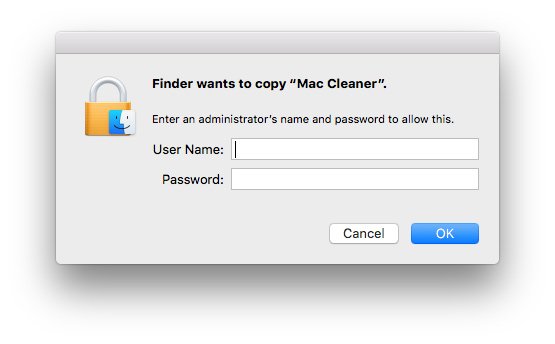
ソフトウェアを起動する
詳しくはこちら ファインダー ドックのボタンをクリックし、 ApplicationMac Cleaner ボタンを見つけてダブルクリックし、Mac で Mac Cleaner を開きます。
または、クリックすることができます 検索 メニューバーのボタンをクリックし、Mac Cleaner を直接検索します。
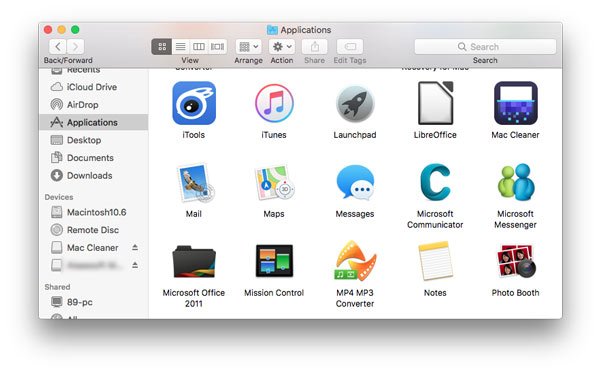
ユーザーインターフェース
Apeaksoft Mac Cleaner のメイン インターフェースはシンプルです。メイン インターフェースで、ステータス、クリーナー、ツールキットを確認できます。

ウィンドウを調整したい場合は、 ウィンドウ 上部のメニューバーにあります。ここで、ウィンドウを最小化、開く、閉じる、または全画面表示にすることができます。
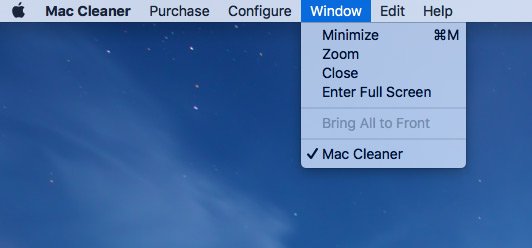
言語
Apeaksoft Mac Cleanerには、英語、日本語、フランス語、オランダ語の4つの言語オプションがあります。
ちょうど行き 構成 > 言語ターゲット言語を選択します。
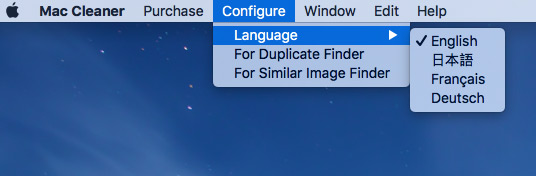
構成
Apeaksoft Mac CleanerはDuplicate FinderとSimilar Image Finderの設定を提供します。
ちょうど行き 構成 > 重複ファインダーの場合/ 類似画像検索
重複ファイルを検出する際、設定したファイル サイズより小さいファイルは自動的にスキップされます。
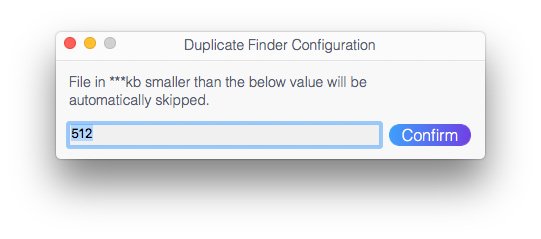
デフォルト値を設定して類似の画像を見つけます。
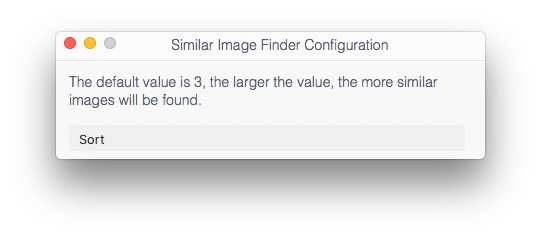
注文ソフトウェア
クリックすることができます 購入 メニューバーで 購入。 購入ウィンドウがポップアップします。
あなたが正常に購入した後に、登録コードはあなたのEメールに送られます。
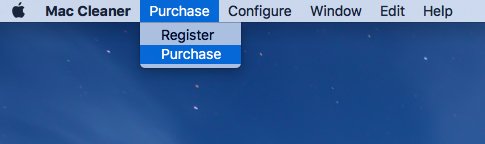
ソフトウェアを登録する
Mac Cleanerは無料トライアルをご利用いただけます。ただし、トライアル期間中は一部の機能が制限されます。すべての機能をご利用いただくには、ご購入・ご登録が必要です。
詳しくはこちら 購入 メニューバーで 会員登録する登録ウィンドウが自動的にポップアップ表示されます。
Apeaksoft Mac Cleanerを購入した場合は、受け取ったメールアドレスと登録コードを入力します。次にクリックします。 会員登録する Macクリーナーを登録します。
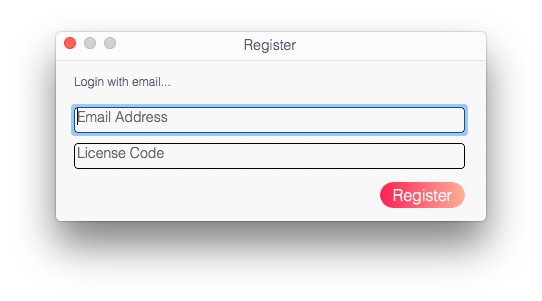
電子メールアドレス: ソフトウェアの購入に使用したEメールアドレス。
ライセンスコード 購入完了後に受け取った注文確認書にアクティブ コード、ライセンス コード、または KEYCODE(S) として記載されている文字列。
ソフトウェアを更新する
クリックすることができます カスタマーサービス 上部のメニューバーで 更新を確認 最新バージョンにアップデートする。
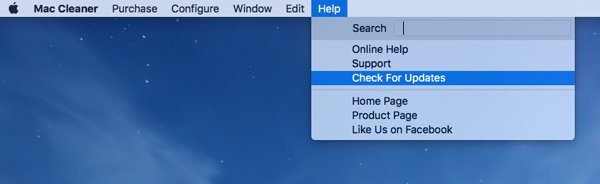
注意: ソフトウェアを更新する場合は、ネットワークが利用可能であることを確認する必要があります。
Apeaksoftのサポート
Apeaksoft は、製品の使用中に問題が発生した場合に備えて、専門的なソリューションを提供します。
サポートセンターへ
または、クリックすることができます カスタマーサービス 上部のメニューバーで、 サポート.
または私達に電子メールを送ることによって私達に連絡して下さい:support@apeaksoft.com
あなたは私たちと私たちの製品についてもっと知りたい場合は、クリックすることができます カスタマーサービス 上部のメニューバーにあります。
詳しくはこちら ホーム Apeaksoftのホームページに入ります。
詳しくはこちら 商品ページへ Apeaksoft Mac Cleaner製品ページに入るために。
詳しくはこちら Facebook上で私たちのような Facebook で当社に関する最新ニュースを入手してください。
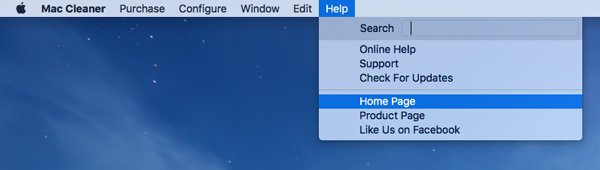
Macステータスのプレビュー
Apeaksoft Mac Cleaner は、プロフェッショナルな Mac クリーニング ソフトウェアです。Mac の状態をチェックしたり、ジャンク ファイルをクリーンアップしたりできます。
ステップ1 Macクリーナーをインストールする
Mac上でMac Cleanerを無料ダウンロード、インストール、起動。 クリック ステータス メインインターフェイスで。

ステップ2 システムステータスのプレビュー
CPU 使用率、メモリ使用率、ディスク使用率のステータスが表示されます。Mac のスペースを何が占めているか確認できます。

Macを解放する
きれいなシステムのがらくた
ステップ1 Macクリーナーをインストールする
Mac上でMac Cleanerを無料ダウンロード、インストール、起動。 クリック クリーナー メインインターフェイスで。

ステップ2 きれいなシステムのがらくた
次に、をクリックします。 システムジャンクシステムジャンクには、システム キャッシュ、アプリケーション キャッシュ、システム ログ、ユーザー ログ、ローカリゼーションが含まれます。

ステップ3 スキャンシステムのがらくた
詳しくはこちら スキャン Mac のシステムジャンクをスキャンします。スキャン処理が完了するまでにしばらく時間がかかります。

ステップ4 システムのがらくたを見る
その後、クリックすることができます 表示 誤って削除してしまった場合は、スキャン結果を確認するためにボタンを押してください。または 再スキャン Macを再度スキャンします。

ステップ5。 ファイルの選択
あなたがきれいにしたいアイテムを選んでください、そしてあなたはそれをクリックすることによってそれらを削除できます。 石斑魚

ステップ6 Mac上でクリーンシステムジャンク
削除を確認するための確認ウィンドウが表示されます。選択したシステムジャンクをクリーンアップすることを確認し、クリックします。 確認します Mac上でシステムのがらくたをきれいにする。

もう一度スキャンしたい場合は、をクリックしてください。 戻る をクリックし Rescan.
きれいなiPhotoのがらくた
詳しくはこちら iPhotoのがらくた 役に立たない写真のキャッシュを消去するには、iPhoto Junk に入ります。
詳しくはこちら スキャン 写真のキャッシュをスキャンしてクリック 表示。 削除したい写真のキャッシュにチェックマークを付け、クリックします 石斑魚.
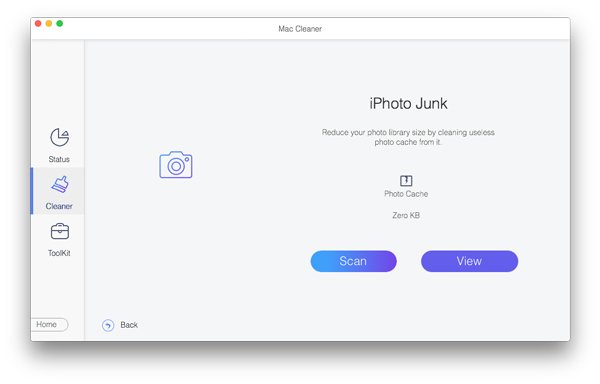
きれいな電子メールのがらくた
詳しくはこちら 電子メールの迷惑メール メインインターフェイスで。 次にクリック スキャン 電子メールキャッシュと電子メール添付ファイルをスキャンします。
選択したメールキャッシュとメールの添付ファイルを表示して消去します。

きれいに似た写真
詳しくはこちら 類似の写真、クリック スキャン Mac上の不要な写真をスキャンして消去します。

きれいなiTunesのがらくた
詳しくはこちら iTunesの迷惑メール をクリックし スキャン 古くなった iOS デバイスのバックアップやインストール パッケージをスキャンしてクリーンアップし、iTunes から破損したダウンロードを削除します。
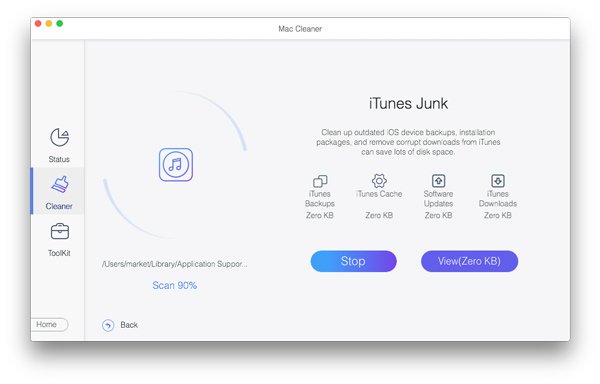
きれいなゴミ箱
詳しくはこちら ごみ箱 をクリックし スキャン Macでゴミ箱を空にする。 あなたは掃除の前にゴミを見ることができます。

大容量の古いファイルを削除する
詳しくはこちら 大きいファイルと古いファイル をクリックし スキャン Mac上で大きなファイルやフォルダを見つけるため。
詳しくはこちら 表示 大きなファイルや古いファイルをプレビューします。クリーンアップしたいファイルを選択し、 石斑魚.

クリーン重複ファインダー
詳しくはこちら 重複ファインダー メインインターフェイスで。 次にクリック スキャン 重複ファイルをスキャンします。削除する前に重複ファイルを表示できます。

その他の機能
BHツールキット Apeaksoft Mac Cleaner には、アプリのアンインストール、パフォーマンスの最適化、プライバシーの保護、ファイルの管理、ファイルの非表示、アーカイブ解除を行うツールが用意されています。
クリックして ツールキット、これらの便利なツールはメイン インターフェイスで確認できます。

アンインストール
この機能を使って、Mac上の不要なアプリや関連ファイルを削除できます。
ステップ 1: 詳しくはこちら スキャン Mac 上の不要なアプリをスキャンします。

ステップ 2: 詳しくはこちら 表示 Mac 上の不要なアプリを確認します。

ステップ 3: アンインストールしたいアプリを選択してクリックすることができます。 石斑魚 Mac上の選択したアプリを削除します。
照明環境の最適化
この機能を使えば、Macのパフォーマンスを最適化してMacのスピードを上げることができます。
詳しくはこちら 照明環境の最適化 をクリックし スキャン Macをスキャンします。
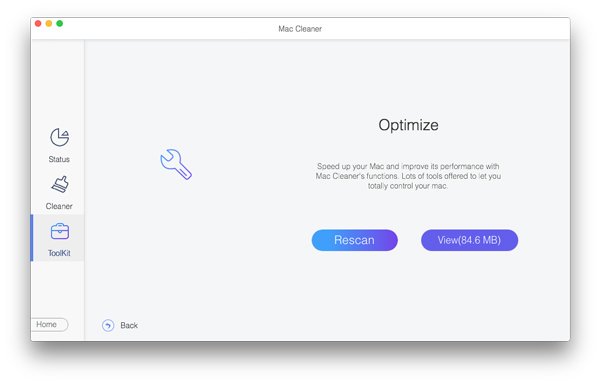
QuickLook、Spotlight、プロキシ、ログイン、サービス、環境設定、Flush DNS などの不要な設定を確認してクリアできます。
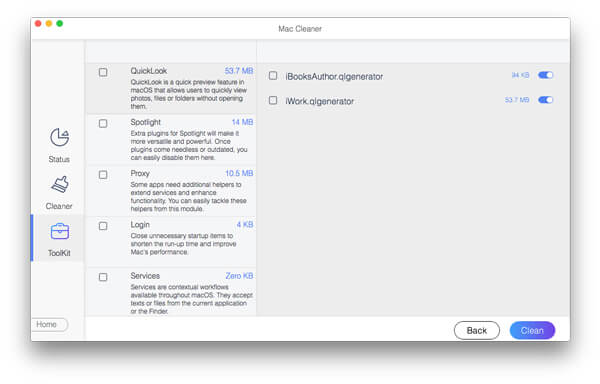
Macのバッテリーの状態をリアルタイムで確認することもできます。
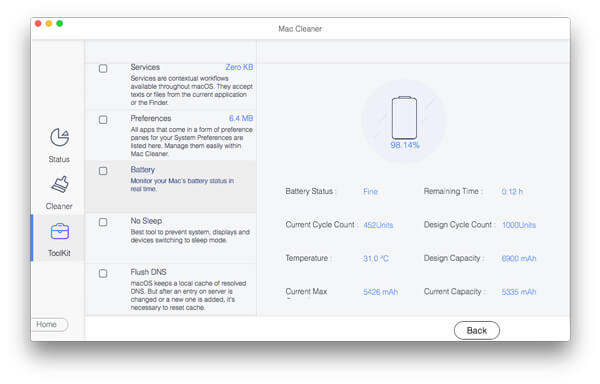
必要に応じて、15 分、30 分、1 時間、2 時間、5 時間、または永続的に Mac を起動するように設定することもできます。
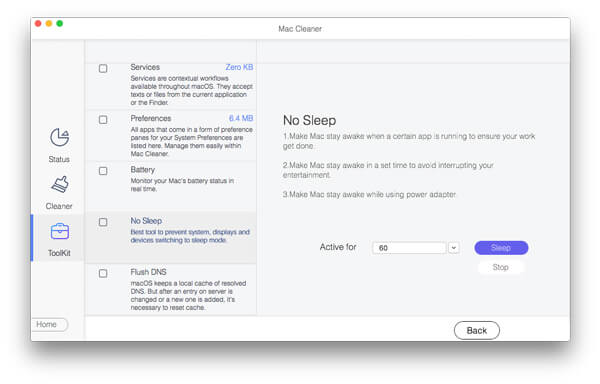
プライバシー
あなたのプライバシーを保護するために、あなたはクッキーをきれいにし、FirefoxとSafariでダウンロード/ログイン/検索/訪問履歴を作ることができます。
クリックするだけ スキャン Mac 上の Firefox と Safari からダウンロード、Cookie、訪問履歴をスキャンします。

次に、をクリックします。 表示 クッキー、ダウンロードしたファイル、ダウンロード履歴、HTML 5ローカルストレージ、ログイン履歴、検索履歴、訪問履歴を表示します。削除したいキャッシュを選択してクリックします。 石斑魚.

ファイルマネージャー
ファイル管理を使用すると、ファイル情報の表示、単語数のカウント、不要なファイルの整理ができます。

まず、クリックできます ファイルを追加 インターフェイスの左側の領域に移動し、Mac からファイルを追加します。
次に、をクリックします。 ビューファイル 追加したファイルを表示します。
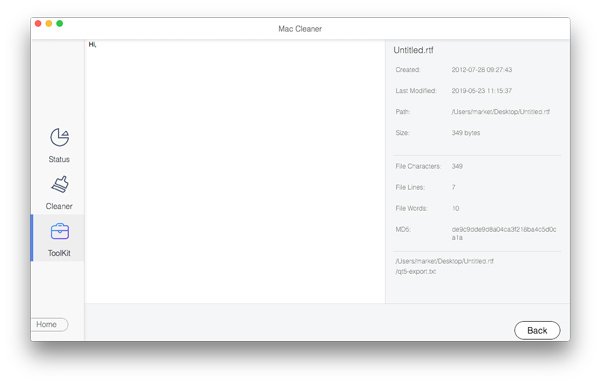
ファイルを削除したい場合は、をクリックしてください。 ファイルの細断処理 選択したファイルを削除することを確認します。
隠す
あなたはファイルを隠すか暗号化することによってあなた自身の私用スペースを得ることができます。 あなたのプライバシーを確認するためにパスワードを設定してください。

詳しくはこちら 隠す インターフェースの右側に、パスワードを設定するためのウィンドウがポップアップ表示されます。
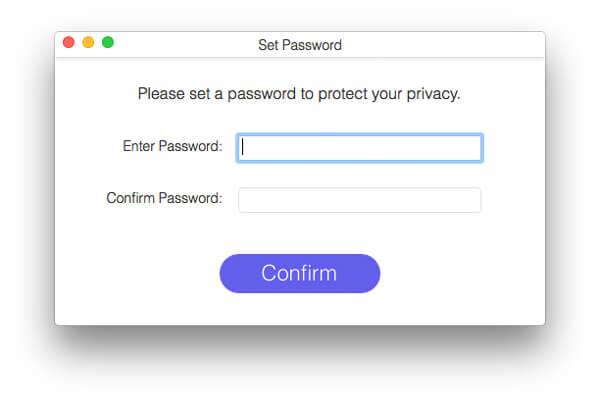
好きなようにファイル、音楽、ビデオを隠すことができます。 クリックできます ファイルを追加 隠したいファイルを追加する領域です。 またはファイルを ファイルを追加します。 直接エリア。
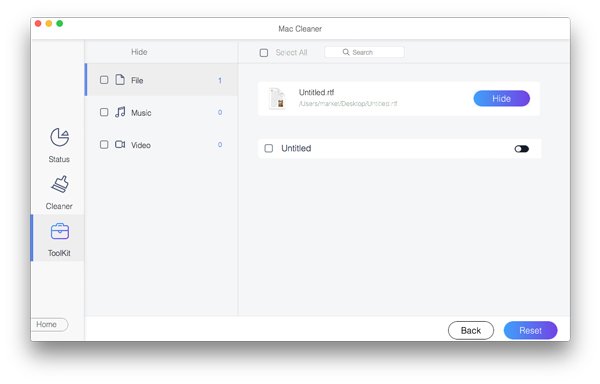
詳しくはこちら 隠す 追加されたファイルを非表示にします。スライド ボタンをクリックすると、非表示のファイルの表示と非表示を切り替えることができます。
隠しファイルは左側のペインのカテゴリにリストされます。
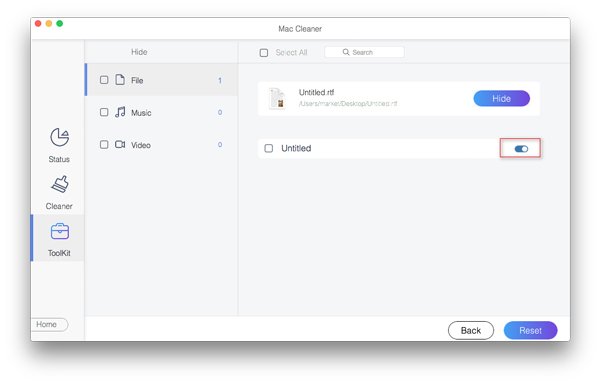
Unarchiver
Mac クリーナーは Mac 用の無料 RAR オープナーを提供するため、Unarchiver を使用して RAR からファイルを抽出できます。
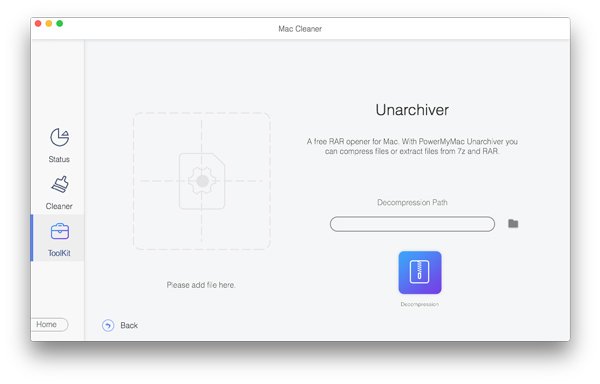
RARからファイルを抽出する場合は、 ファイルを追加 MacからRARファイルを追加します。次に解凍パスを選択してクリックします 減圧 RARからファイルを抽出します。